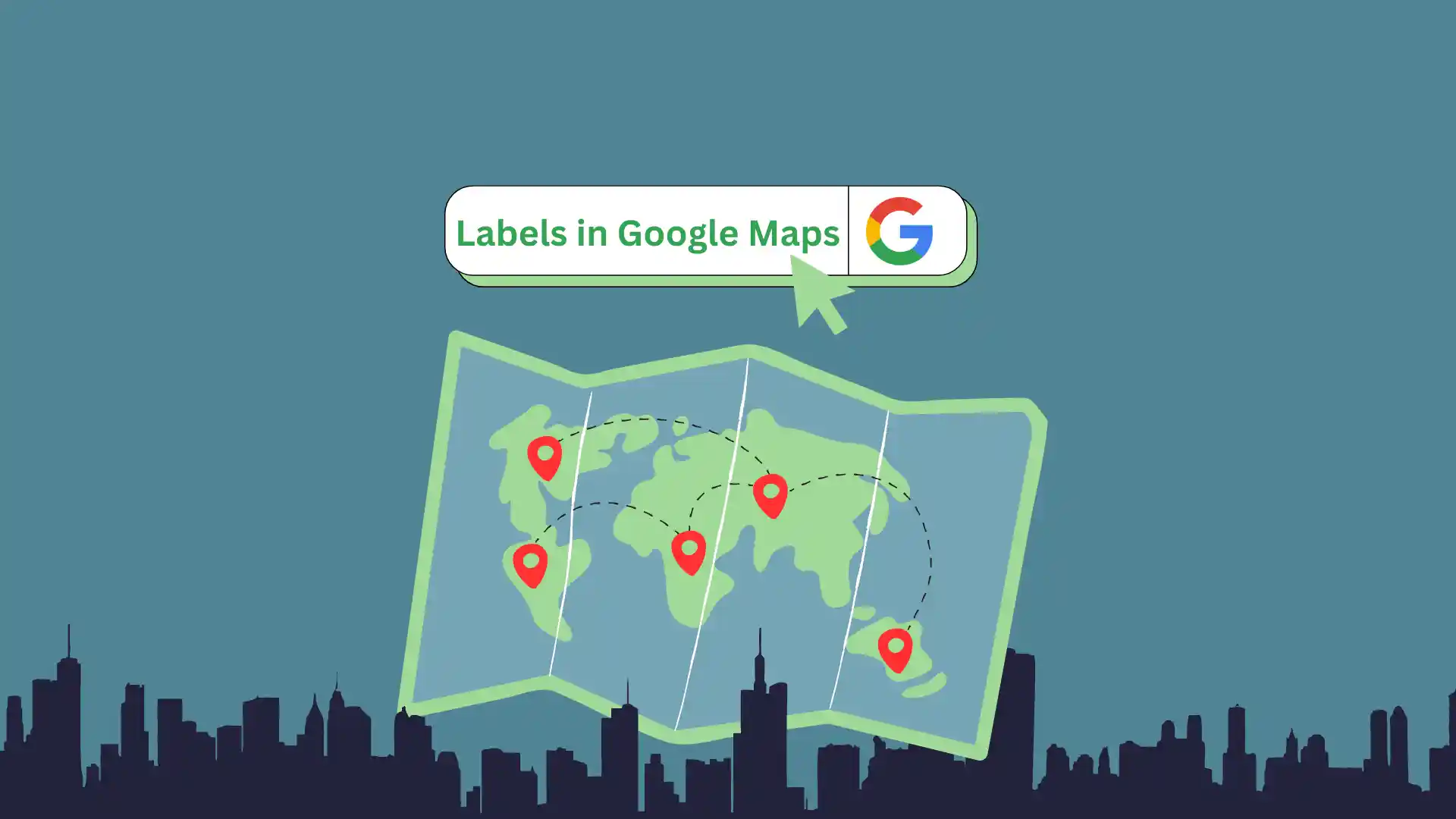Ei kauan sitten Google Mapsissani oli paljon tarroja. Kun muutin uuteen kaupunkiin, lisäsin ne auttamaan minua sopeutumaan nopeammin. Mutta ajan myötä niitä oli liikaa, joten minun piti poistaa ne. Vaikka tarrat ovat tärkeitä kartan ymmärtämisen ja navigoinnin kannalta tietyissä tilanteissa, on tärkeää, että näkymä on selkeä ja selkeä. Tästä syystä tarrojen poistaminen voi olla erittäin hyödyllistä. Jotta voit poistaa tunnisteita työpöydältä, sinun tarvitsee vain mennä ”Omat paikat” -kohtaan ja poistaa tarvitsemasi. Mobiilisovelluksessa tarvitset ”Tallennettu”-osion.
Kauppojen, ravintoloiden ja organisaatioiden merkintöjen poistaminen Google Mapsista
Tässä on esimerkki: haluat Google-kartan ilman eri paikkoja osoittavia merkkejä ja merkkejä. Haluat nähdä piirretyn kartan katujen nimillä ja puistoilla. Valitettavasti tämä on mahdotonta tehdä; käyttäjillä ei ole mahdollisuutta sammuttaa merkkejä. Voit poistaa merkit käytöstä vain satelliittikartalla.
Mutta jos olet kehittäjä tai osaat työskennellä API-toiminnon kanssa Google Mapsissa, tämä mahdollisuus on olemassa.
Google Maps -sovellusliittymä kehittäjille: Jos luot sovelluksesi Google Maps -sovellusliittymän avulla, voit mukauttaa karttanäyttöä niin, ettei siinä näy oletustunnisteita. Tämä tehdään luomalla mukautettu karttatyyli, jossa voit määrittää, mitkä karttaelementit ovat näkyvissä.
Google Maps -sovellusliittymän dokumentaatiossa on oppaita karttatyylin mukauttamiseen, mukaan lukien mahdollisuus piilottaa tietyntyyppiset tarrat tai objektit.
Voit käyttää kolmannen osapuolen laajennuksia tai sovelluksia: Jotkin kolmannen osapuolen selainlaajennukset tai erikoissovellukset voivat tarjota lisää karttojen mukautusvaihtoehtoja, mukaan lukien tarrojen piilottaminen.
Mitä tehdä, jos haluat poistaa tunnisteet Google Mapsista selaimella?
Kun käytät Google Mapsia ja valitset säännöllisesti saman osoitteen riviltä, tämä tallennetaan automaattisesti. Oletuksena, jos käytät koti- ja työosoitettasi usein, se tallennetaan ja se on tunniste. Tämän lisäksi voit tehdä tarrojasi. Jos haluat poistaa ne, sinun on noudatettava näitä ohjeita:
- Ensimmäinen vaihe etiketin poistamiseksi on avata Google Maps selaimessasi.
- Sen jälkeen sinun on napsautettava kolmen palkin kuvaketta pääsivulla .
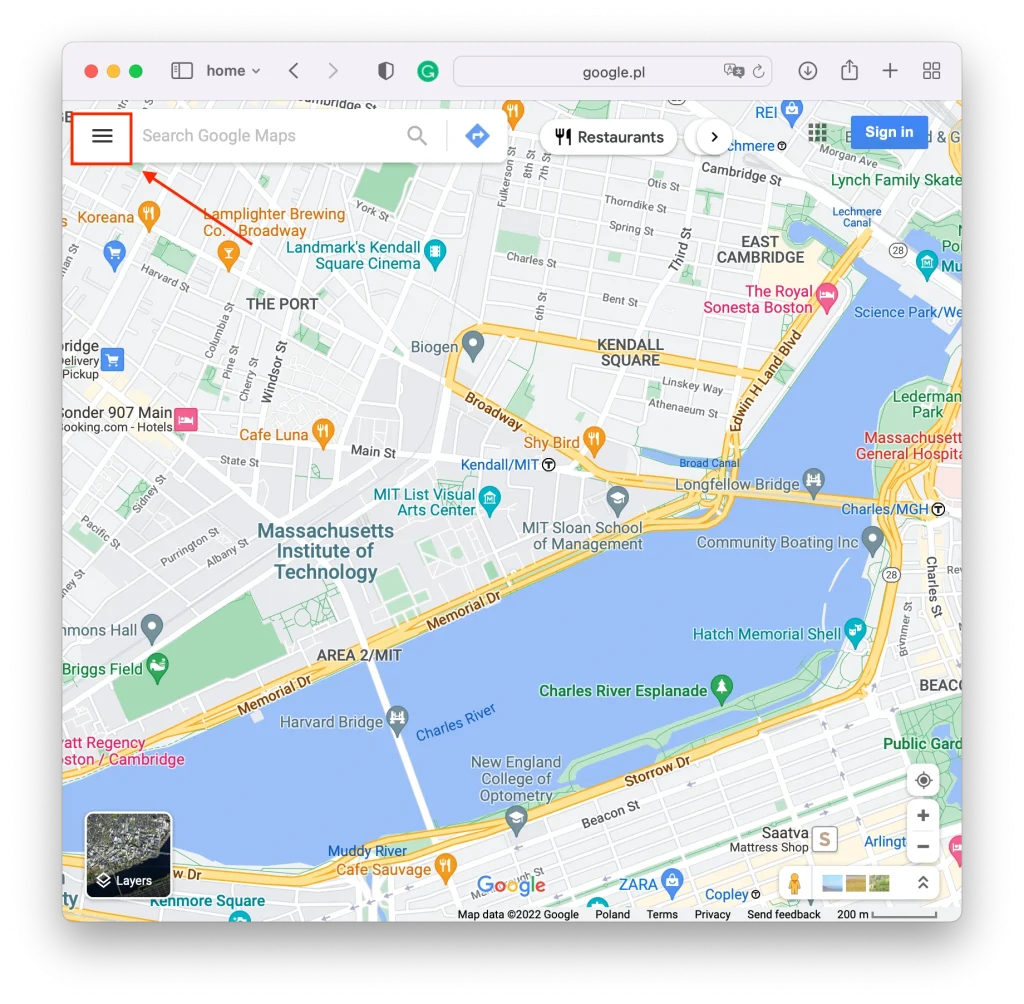
- Seuraavassa vaiheessa sinun on valittava luettelosta ”Omat paikat” .
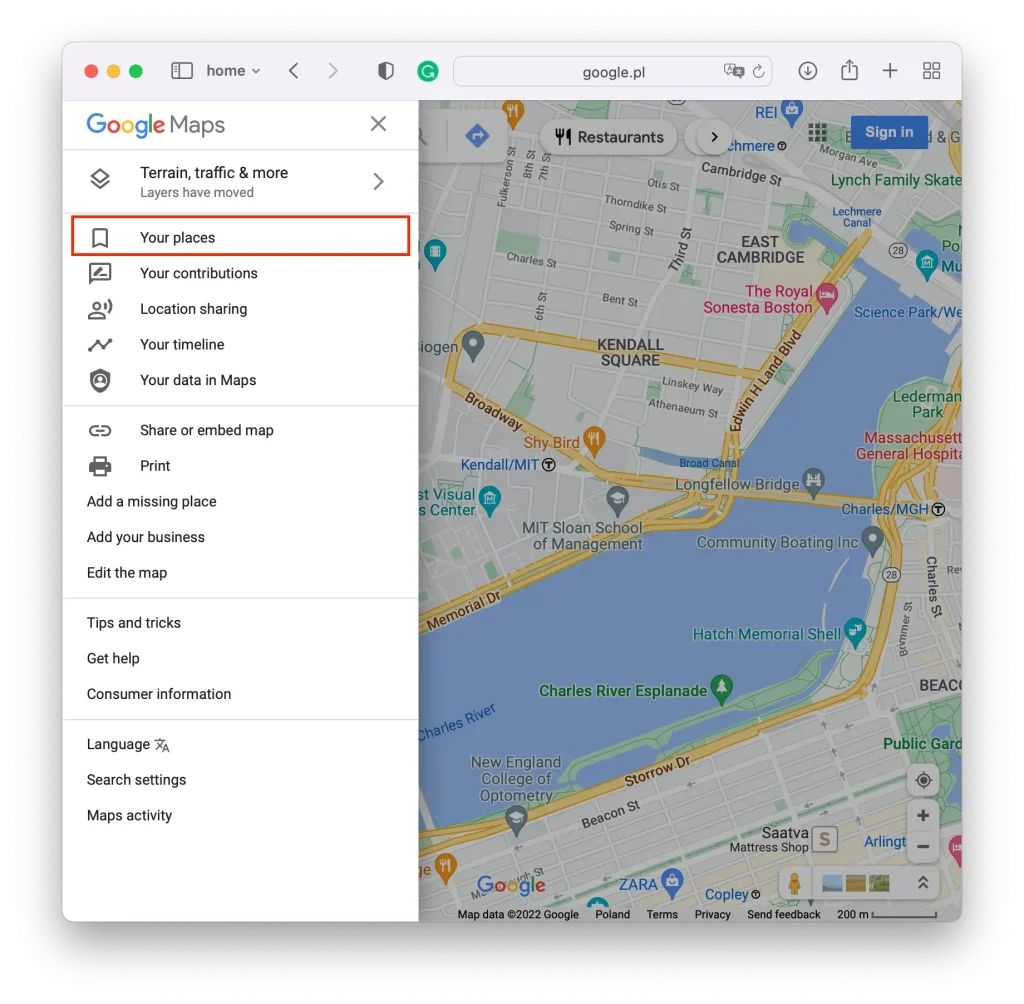
- sen jälkeen yläpaneelista Merkitty .
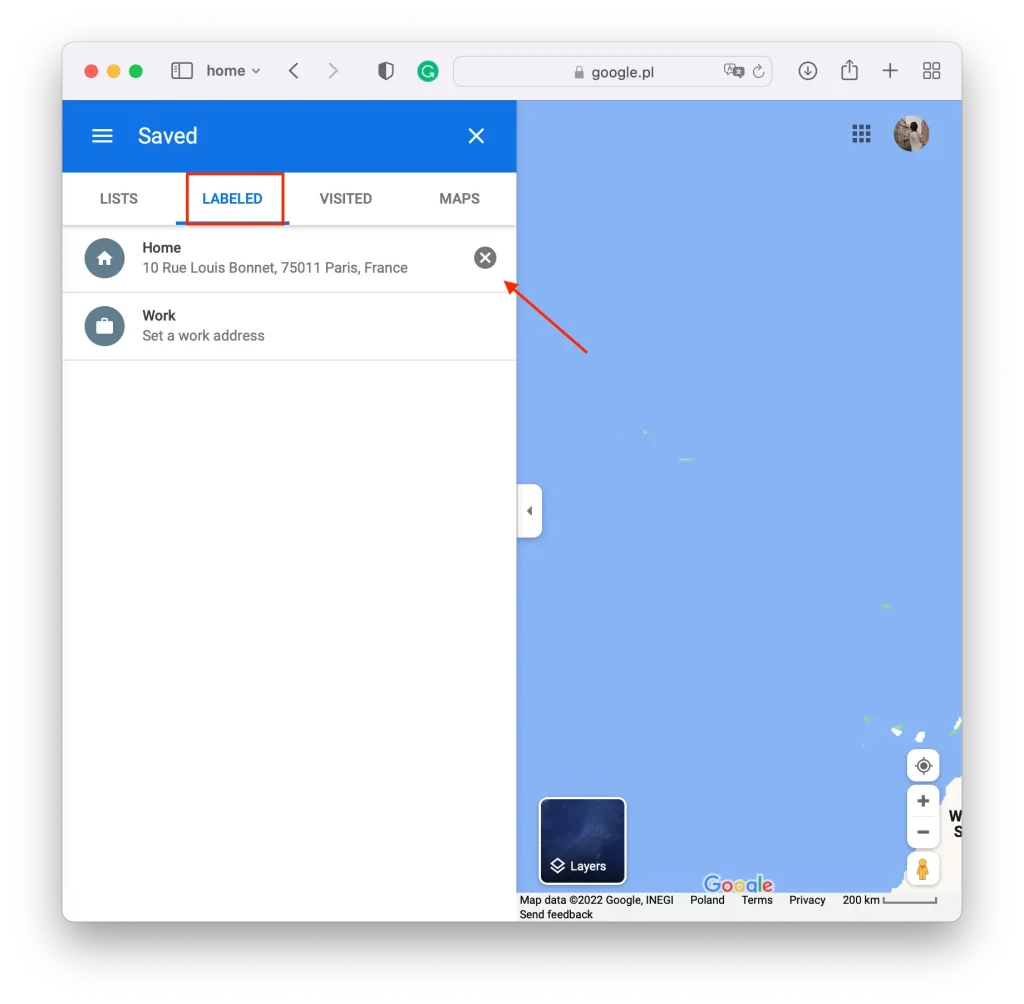
- Vie hiiri haluamasi osoitteen päälle ja napsauta poistokuvaketta .
Näiden vaiheiden jälkeen tallennetut tunnisteet eivät näy Google Mapsissa. Tällä tavalla voit tyhjentää kaikki aiemmin lisätyt sijainnit tai poistaa käyttämättömät sijainnit.
Kuinka piilotat kaikki oletustunnisteet Google Mapsissa selaimella?
Kun avaat kartat tai määrität sijainnin, näet useita erilaisia tunnisteita. Kaikkia näitä kartalle asetettuja oletustarroja käytetään auttamaan sinua navigoimaan alueella. Joten kartalla on tarroja, joissa on kaikkien katujen, myymälöiden, puistojen, koulujen, yritysten, tehtaiden ja kaiken muun nimet. Voit poistaa kartalta kaikki tarrat, jolloin siellä on vain kartta alueesta. Voit tehdä tämän seuraavasti:
- Ensimmäinen askel kaikkien oletustunnisteiden piilottamiseen on avata Google Maps selaimessasi.
- Napsauta sen jälkeen vasemmassa alakulmassa ”Tasot” .
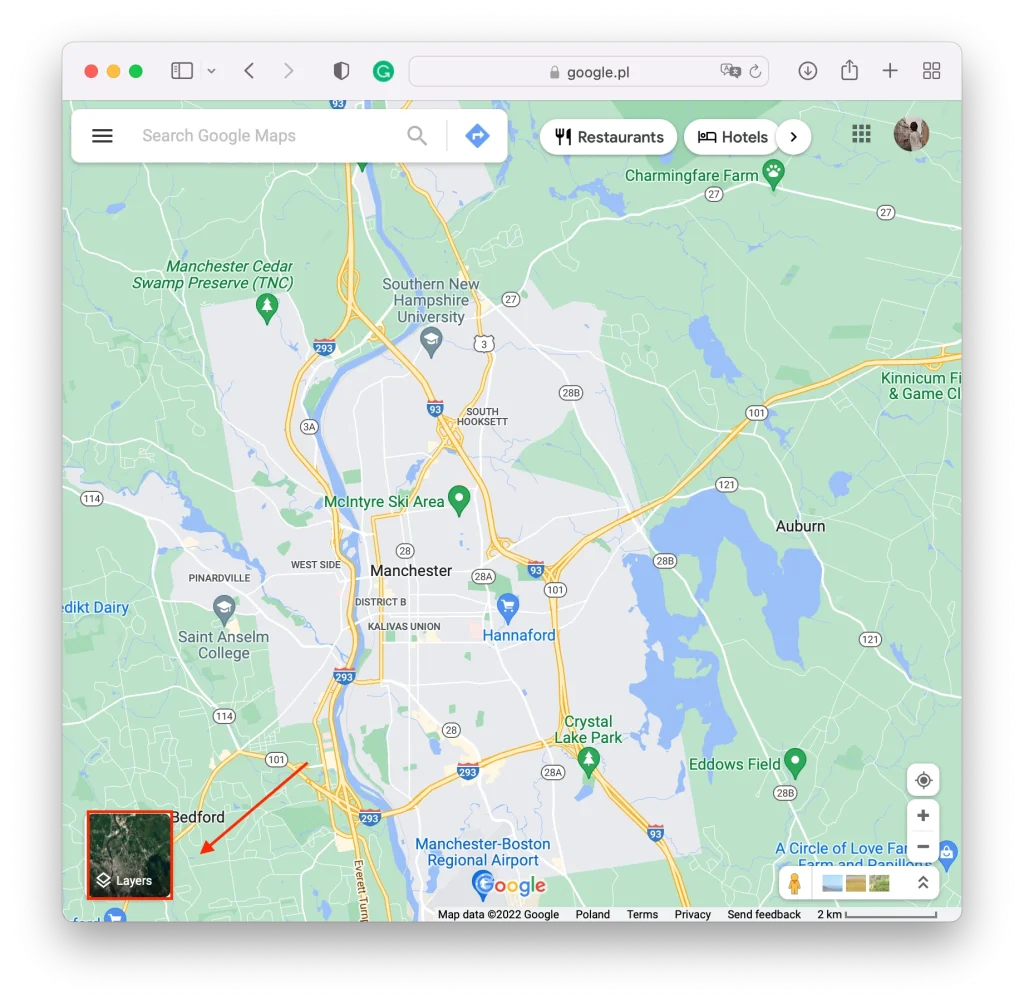
- Sen jälkeen sinun on napsautettava ’Lisää’ , jolloin avautuu lisää vaihtoehtoja.
- Seuraavaksi sinun on poistettava valinta Tunnisteet-osiosta .
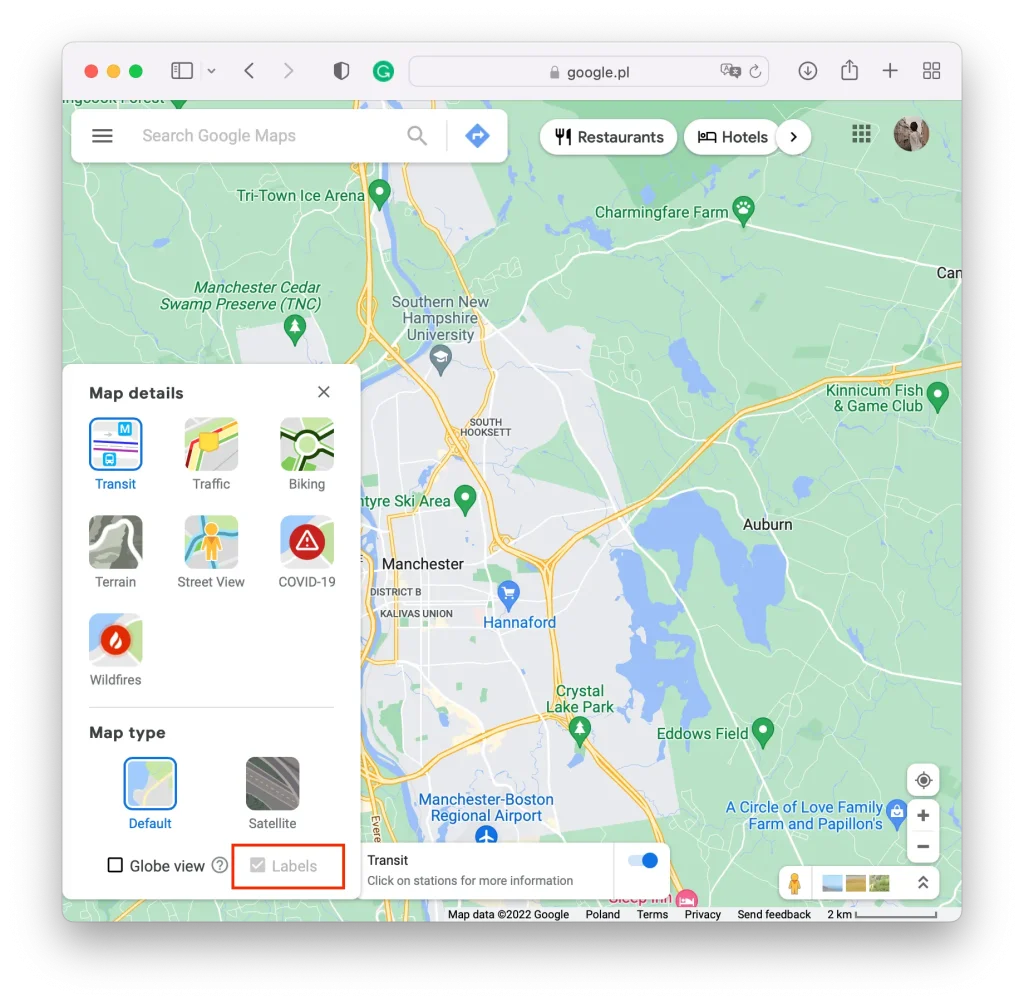
Näiden vaiheiden jälkeen sijaintien nimiä ei näytetä kartallasi. Näet vain teiden, katujen ja rakennusten rajat. Voit lisätä tarroja karttaasi toistamalla kaikki vaiheet.
Mitä tehdä, jos haluat poistaa tunnisteet Google Mapsista iPhonella?
iPhonea käytettäessä tilanne on paljon erilainen, jos haluat poistaa tarroja Google Mapsista. Google Maps -mobiilisovellus ei salli oletusarvoisesti sijoitettujen vakiotunnisteiden piilottamista. Mobiiliversiossa et voi poistaa kaikkia nimiä mistä tahansa sijainnista saadaksesi vain tie-, katu- ja vain rakennuskartat.
Tästä huolimatta voit kuitenkin käyttää iPhonea ja Google Mapsin mobiiliversiota luomiesi tarrojen hallintaan. Eli voit luoda ja poistaa olemassa olevia tunnisteita vain ne, jotka olet itse lisännyt. Nämä tunnisteet näkyvät myös mobiilisovelluksessa, jos olet ajanut yhteen suuntaan pitkään ja Google Maps käyttää tätä sijaintia oletuksena.
Jos haluat poistaa tunnisteet Google Mapsista iPhonella, sinun on noudatettava näitä ohjeita:
- Ensimmäinen vaihe tarrojen poistamiseksi iPhonella on Google Maps -sovelluksen avaaminen iPhonessa.
- Sen jälkeen valitse ”Tallennettu” etusivulta alapaneelin keskellä.
- Tämän jälkeen avaat luettelosi, josta sinun on valittava ’merkitty’ .
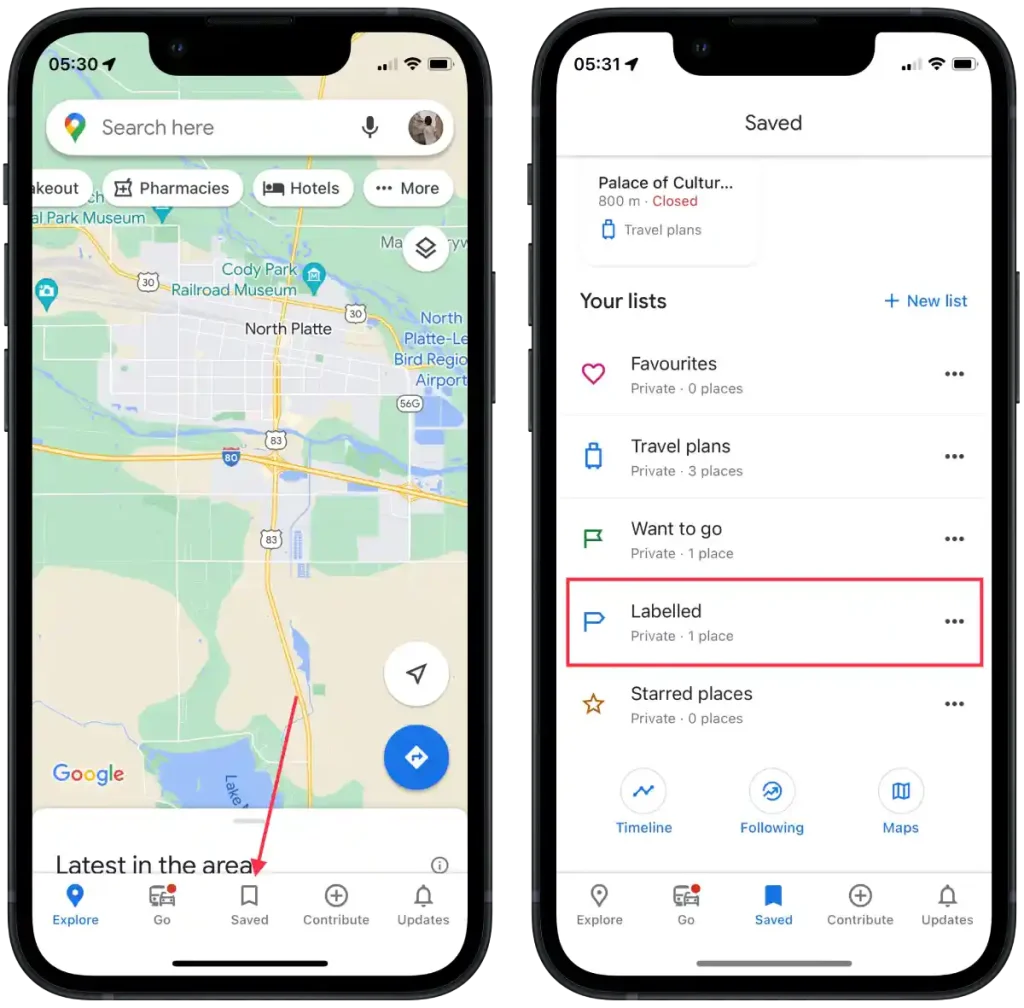
- sitten kolmea pistettä haluamasi paikan edessä.
- valituista vaihtoehdoista ’Poista ’.
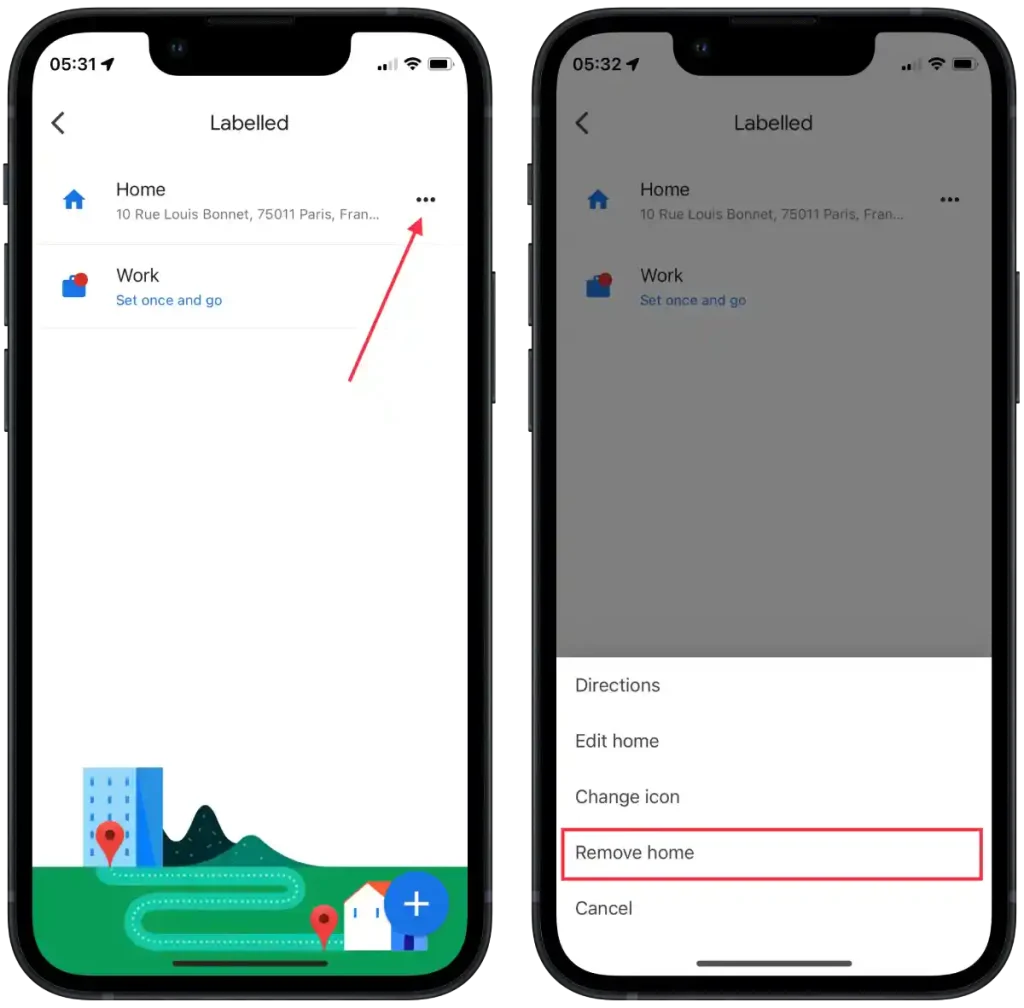
Tässä vaiheessa et voi vain poistaa, vaan myös muuttaa ja muokata. Joten jos sinun on muokattava luomaasi tunnistetta, voit myös muokata sitä poistamisen sijaan.
Voitko piilottaa kaikki oletustunnisteet Google Mapsissa mobiilisovelluksella?
Google Maps -mobiilisovelluksessa ei ole erityistä vaihtoehtoa piilottaa kaikki tunnisteet oletuksena. Vaikka käyttäisit Google Mapsia iPhonesi selaimessa, se ei silti ole käytettävissä. Jopa älypuhelimesi selaimessa Google Mapsilla on rajoitetut asetukset.
Jos kuitenkin haluat piilottaa kaikki oletustunnisteet kokonaan, sinun on käytettävä Google Mapsin selainpohjaista versiota tietokoneellasi tai kannettavalla tietokoneellasi. Google Mapsin verkkoversiossa työpöydälläsi on enemmän joustavuutta ja asetuksia tarrojen ja tasojen näyttämiseen.
Ovatko tunnisteet lisätty Google Mapsiin julkisia?
Tunnisteet, jotka käyttäjät lisäävät omiin karttoihinsa Google Mapsissa, eivät ole oletuksena julkisia. Kun käyttäjä luo henkilökohtaisen kartan Google Maps -tililleen ja lisää tunnisteita, kuten koti- tai työmerkkejä, kyseiset tarrat ovat vain kyseisen käyttäjän käytettävissä, elleivät he jaa karttaansa muiden kanssa.
Omaan karttaasi lisäämäsi henkilökohtaiset tunnisteet pysyvät näkyvissä ja vain sinun käytettävissäsi, ellet jaa karttaa tai aseta erityisiä käyttöasetuksia muille käyttäjille.
Mitä eroa on merkitsemällä ja tallentamalla Google Mapsissa?
Google Mapsissa tarrat ja tallennus viittaavat erilaisiin ominaisuuksiin ja toimintoihin.
Google Mapsin tarrojen avulla voit lisätä yksittäisiä tunnisteita tai tunnisteita tiettyihin paikkoihin kartalla. Nämä tunnisteet ovat henkilökohtaisia merkintöjä, joita voit luoda ja liittää kiinnostaviin paikkoihin. Voit lisätä tunnisteita merkitsemään tärkeitä paikkoja, kuten kotia, työpaikkaa tai suosikkipaikkoja. Tarrat toimivat tapana muokata ja järjestää omaa karttaasi käytön helpottamiseksi.
Google Mapsiin tallentaminen tarkoittaa paikan tallentamista myöhempää käyttöä varten. Kun tallennat paikan, se lisätään tallennettujen paikkojen luetteloon Google Mapsissa. Tallennetut paikat voivat sisältää laajan valikoiman paikkoja, kuten ravintoloita, hotelleja, maamerkkejä tai muita paikkoja, jotka haluat muistaa tai jotka aiot vierailla. Toisin kuin tarrat, tallennettuja paikkoja ei näytetä kartalla, vaan ne tallennetaan henkilökohtaisiin tallennettuihin paikkoihisi.